Word换页面的快捷键及使用技巧
作者:一只团团 •更新时间:2024-04-24 17:53:44
在使用Word软件进行文档编辑时,熟练掌握一些快捷键可以极大提高工作效率。其中一个常用的操作就是换页面,通过简单的按键组合即可完成。下面将介绍如何使用自带键盘快捷键来实现这一功能。
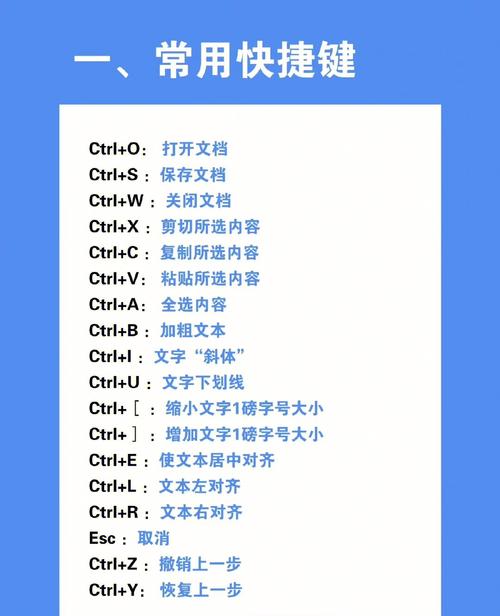
按【command】键快捷键
第一步是按下键盘上的【command】键,该键通常位于键盘左下角,以Windows系统为例,对应的键是“Ctrl”键。按住这个键不放是为了触发后续的操作指令。
按【回车】键快捷键
在按住【command】键的同时,再按下键盘上的【回车】键。这个操作组合的作用是告诉Word软件执行换页的指令。在松开键盘后,页面会迅速跳转到下一页,完成页面的切换。
操作完成word换页面的快捷键操作完成
通过以上两步操作,您就成功地利用快捷键在Word文档中实现了页面的切换。这个方法简单易行,尤其适合需要频繁翻阅文档内容的用户。在工作中,熟练使用各种快捷键不仅能提高效率,还能减少鼠标操作带来的繁琐感,让您更专注于文字编辑本身。
其他Word快捷键应用建议
除了换页面的快捷键外,Word软件还有许多其他实用的快捷键数。例如,使用【command】 【Z】可以撤销操作,【command】 【C】可以复制选定内容,【command】 【V】可以粘贴已复制的内容等等。熟练掌握这些快捷键,将使您的工作更加轻松高效。
总结
通过本文的介绍,相信您对在Word中使用快捷键进行页面切换有了更清晰的认识。快捷键的使用不仅方便快捷,还能提高工作效率,是每位Word用户都应该掌握的技巧。希望您能在日常的文档编辑工作中,灵活运用这些快捷键,让工作变得更加便捷高效。
本文由用户上传,如有侵权请联系删除!

